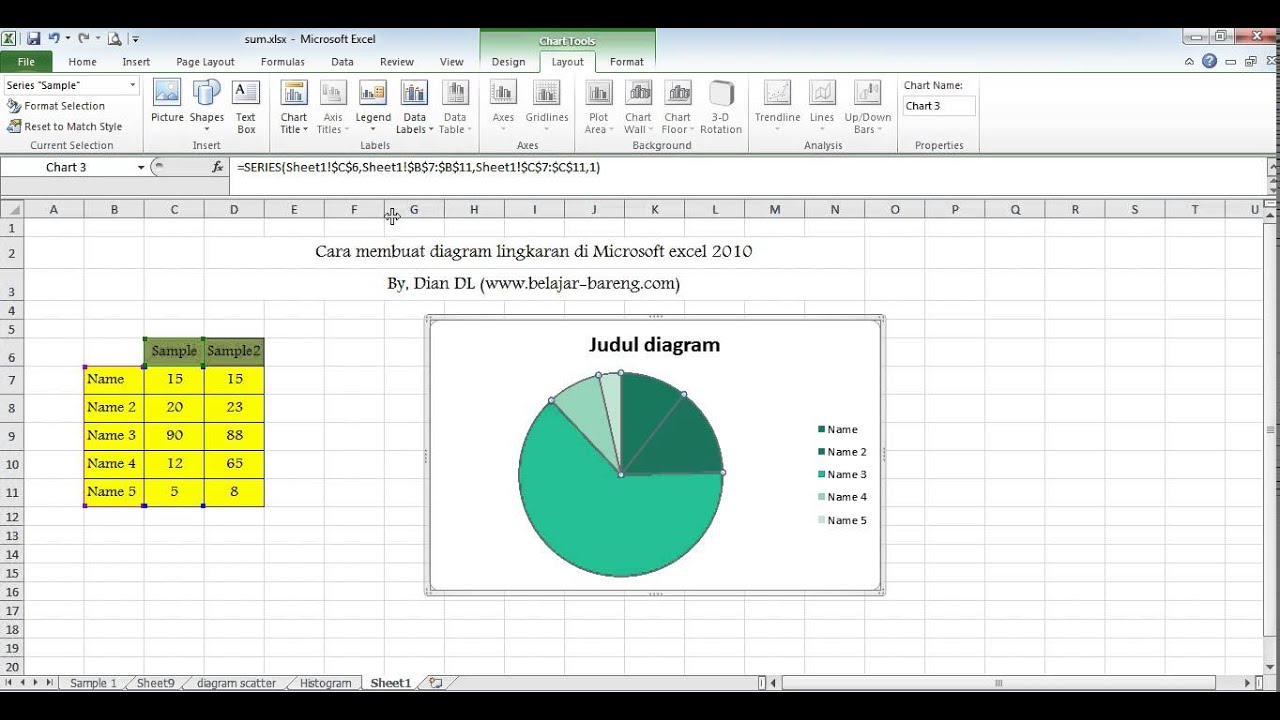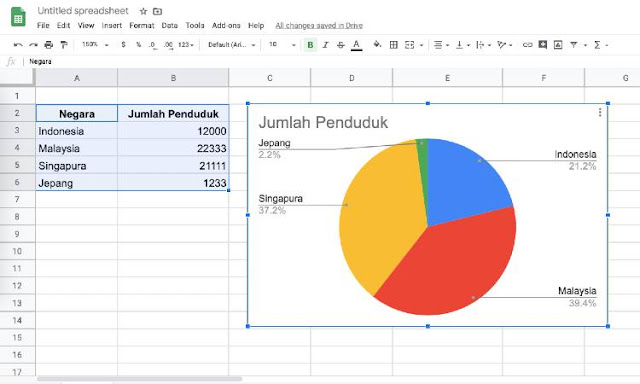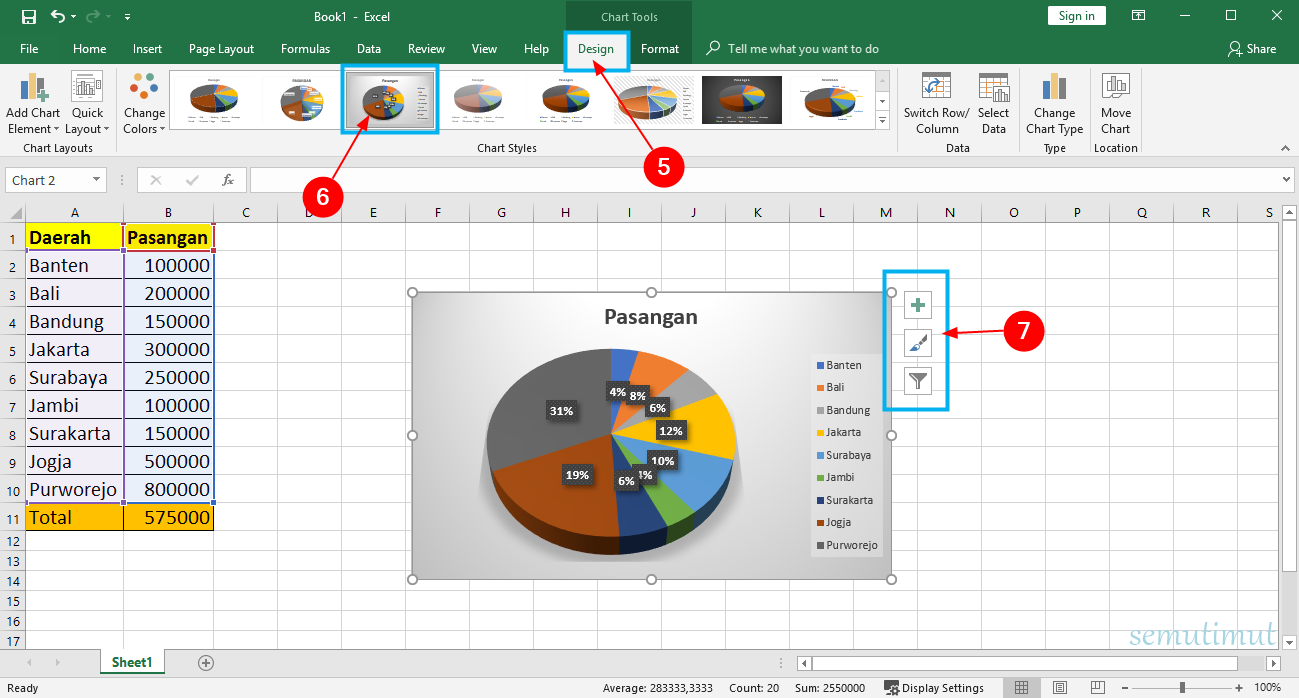Diagram lingkaran adalah alat visual yang banyak digunakan untuk membandingkan jumlah relatif dari satu set data. Kita bisa dengan mudah membuat diagram lingkaran di Microsoft Excel atau menggunakan Google untuk memvisualisasikannya. Pada artikel ini, kita akan membahas cara membuat diagram lingkaran dengan mudah menggunakan kedua software tersebut.
Gambar 1: Cara membuat diagram lingkaran di Microsoft Excel 2010
Untuk membuat diagram lingkaran di Microsoft Excel 2010, ikuti langkah-langkah berikut ini:
- Buka file Excel dan masukkan data yang ingin diplot dalam bentuk lingkaran.
- Pilih seluruh data tersebut dan klik tab “Insert”.
- Pilih “Pie” di bawah “Charts” dan pilih diagram lingkaran yang diinginkan.
- Jika ada opsi, pilihlah opsi yang diinginkan, seperti warna, label, atau letak legenda.
- Diagram lingkaran akan muncul di dalam worksheet Excel.
Cara ini sangat mudah dan sederhana, namun dapat menghasilkan diagram lingkaran yang profesional dan informatif. Anda bisa menambahkan elemen-elemen visual lainnya, seperti warna atau label, untuk membuat diagram lingkaran lebih mudah dicerna. Dalam proses pembuatan diagram lingkaran, pastikan Anda mempertahankan konsistensi dalam penyajian data agar pembaca dapat mengerti pesan yang ingin disampaikan.
Gambar 2: Cara membuat diagram lingkaran dengan mudah menggunakan Google
Selain Microsoft Excel, Google juga menyediakan perangkat untuk membuat diagram lingkaran yang mudah digunakan. Ikuti langkah-langkah berikut untuk membuat diagram lingkaran menggunakan Google:
- Buka Google Spreadsheet dan masukkan data yang ingin disajikan dalam bentuk lingkaran.
- Pilih seluruh data dan klik ikon grafik di toolbar.
- Pilih opsi lingkaran dan Google akan membuat diagram lingkaran dari data Anda secara otomatis.
- Jika ingin menyesuaikan tampilan diagram, klik “Customize” di sisi kanan dan terapkan perubahan yang diinginkan.
Cara ini sangat mudah dan praktis untuk membuat diagram lingkaran, terutama bagi mereka yang tidak ingin memakai software yang lebih kompleks seperti Microsoft Excel. Meskipun sederhana, Google Spreadsheet tetap menyediakan banyak opsi penyesuaian agar diagram lingkaran dapat lebih sesuai dengan kebutuhan Anda.
Gambar 3: Cara Mengubah Diagram Batang Menjadi Diagram Lingkaran
Terkadang kita perlu mengubah diagram batang menjadi diagram lingkaran agar lebih mudah untuk membandingkan bagian-bagian yang berbeda dari data. Untuk mengubah diagram batang menjadi diagram lingkaran di Excel, ikuti langkah-langkah berikut:
- Pilih seluruh data dan klik tab “Charts”.
- Pilih opsi “Change Chart Type”.
- Pilih diagram batang yang sedang digunakan dan pilih “Pie” di bawah “Charts”.
- Pilih diagram lingkaran yang diinginkan.
- Jika ada opsi, pilihlah opsi yang diinginkan agar tampilan diagram lingkaran sesuai dengan keinginan Anda.
Setelah diubah ke dalam bentuk lingkaran, diagram akan lebih mudah dicerna dan memungkinkan pembaca untuk melihat bagian-bagian dari data yang berbeda lebih jelas. Penting untuk memilih warna, label, dan proporsi yang tepat saat membuat diagram lingkaran agar pesan yang ingin disampaikan dapat diterima dengan baik.
Gambar 4: Cara Menyajikan Data Dengan Diagram Lingkaran Persen
Diagram lingkaran persen adalah sebuah alat visual yang sangat berguna untuk membandingkan jumlah relatif dari satu set data dalam persentase. Banyak pengguna yang menggunakan diagram lingkaran persen untuk mempresentasikan data atau bahkan survey. Di Excel, Anda dapat dengan mudah membuat diagram lingkaran persen dengan mengikuti langkah-langkah berikut:
- Buka file Excel dan masukkan data yang ingin dipresentasikan dalam bentuk lingkaran persen.
- Pilih seluruh data dan klik tab “Insert”.
- Pilih “Pie” dan pilih diagram lingkaran persen.
- Pada menu “Design”, pilih opsi “Switch Row/Column” atau “Switch Data”, tergantung pada versi Excel yang Anda gunakan. Cara ini akan memungkinkan data yang dipresentasikan sebagai persentase dihitung secara otomatis berdasarkan total jumlah data yang ada.
- Anda dapat menyesuaikan tampilan diagram lingkaran persen dari menu “Design” dengan memilih warna, letak legenda, dan label yang diinginkan.
Diagram lingkaran persen sangat efektif dalam mempresentasikan data secara visual dan memberikan informasi yang lebih jelas tentang proporsi atau persentase dari setiap bagian data. Penting untuk mempertahankan ukuran yang konsisten dalam plot diagram lingkaran persen agar pembaca dapat memahami pesan yang ingin disampaikan.
FAQ
Pertanyaan 1: Keuntungan apa yang didapat dari menggunakan diagram lingkaran?
Jawaban: Diagram lingkaran sangat berguna untuk memvisualisasikan data dalam bentuk yang mudah dimengerti. Dengan menggunakan diagram lingkaran, Anda dapat menyajikan data secara visual dan memungkinkan pembaca/masyarakat untuk dapat membandingkan jumlah relatif dari satu set data dengan cepat. Selain itu, diagram lingkaran dapat memberi pegangan yang jelas pada pengambilan keputusan terkait masalah yang sedang dihadapi.
Pertanyaan 2: Apa kekurangan dari menggunakan diagram lingkaran?
Jawaban: Selain memiliki banyak keuntungan, diagram lingkaran juga memiliki beberapa kekurangan. Pertama, diagram lingkaran cenderung kurang akurat dalam menyajikan data jika jumlah data yang dihadapi sangat banyak. Kedua, diagram lingkaran kurang efektif dalam menampilkan data lebih detail dibandingkan dengan grafik batang atau grafik garis. Terakhir, penggunaan warna yang tidak tepat atau ukuran lingkaran yang tidak konsisten dapat membingungkan pembaca dan membuat diagram lingkaran menjadi kurang informatif.
Demikianlah tutorial cara membuat diagram lingkaran dengan mudah menggunakan Microsoft Excel atau Google. Semoga artikel ini bermanfaat bagi Anda yang sedang belajar membuat diagram lingkaran atau ingin meningkatkan kemampuan Anda dalam membuat alat visual yang efektif dan informatif.